windows7怎么调整烟雾头的清晰度最高 如何在windows7上把烟雾头调整至最佳状态
更新时间:2023-04-27 11:51:36作者:xiaoliu
windows7怎么调整烟雾头的清晰度最高,在玩游戏或剪辑视频时,经常会遇到需要调整烟雾头的清晰度的情况。其中Windows 7作为一个经典的操作系统,也是屡受好评的系统之一。如果您是一位Windows 7用户,您可能想了解如何在系统上将烟雾头的质量调整到最佳状态。下面就让我们来看看如何调整吧!
具体方法:
1、在电脑的桌面空白处,鼠标单击右键,在弹出的列表中选择“屏幕分辨率”。
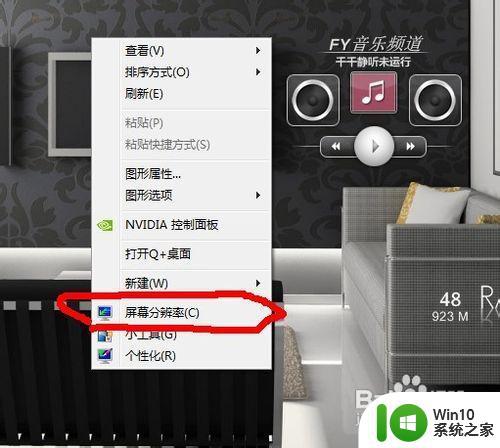
2、在弹出的这个“屏幕分辨率”页面中,点击右下角的高级设置,再在弹出的新页面中选择“监视器”。
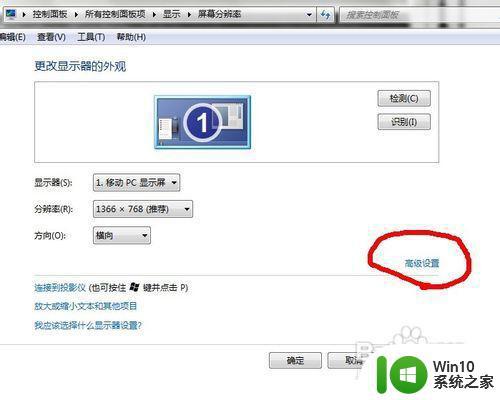
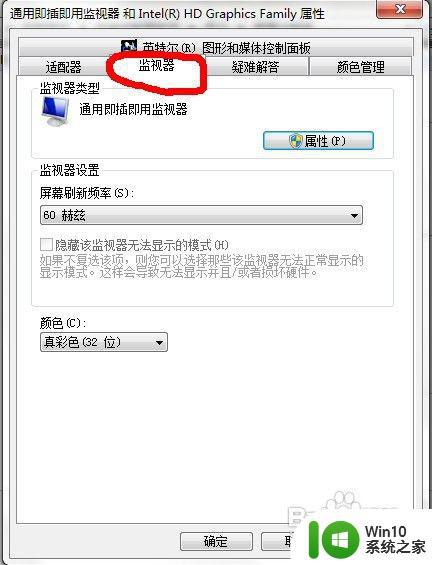
3、把颜色选项中的“真彩色(32位)”改为“增强色(16位)”,点击应用。注意,点击完应用之后,所有的边框的颜色都会改变,变成不透明的,不过不用怕,再点击确定即可。
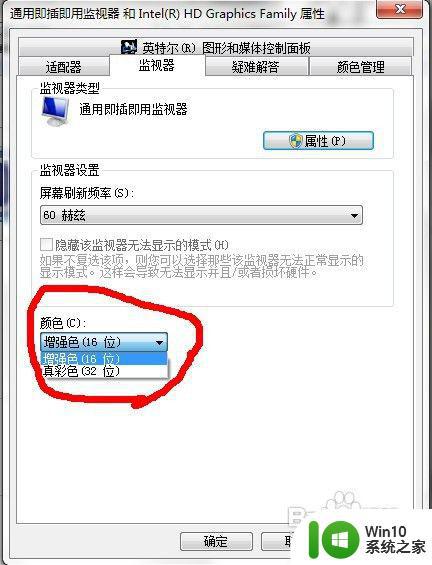
4、回到“屏幕分辨率”页面中,同样点击确定。
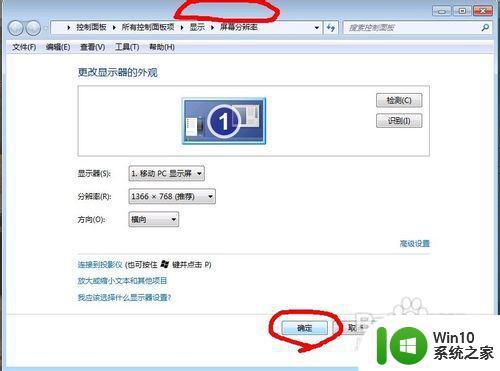
5、现在,可以登录上穿越火线,点击游戏设置,设置如下图所示,亮度不用调太光,效果会不佳的,亮度调整为50左右即可。

Windows 7下如何调整烟雾头的清晰度最高、如何将烟雾头调整至最佳状态,这都需要根据具体情况而定。应该根据自身运用的需要来进行调整,以保证最佳的使用效果。如果想要进一步了解如何调整烟雾头,可以通过互联网查找更多相关的资料和教程,从而提升使用的效果和舒适度。
windows7怎么调整烟雾头的清晰度最高 如何在windows7上把烟雾头调整至最佳状态相关教程
- win7调烟雾头2019win7烟雾头怎么调最清楚 win7烟雾头调节方法
- 穿越火线WIN7 64位怎么调烟雾头最清晰 win7 64位如何调整穿越火线烟雾头清晰度
- win7如何调烟雾头最清晰 - win7烟雾头调节方法
- win7烟雾头如何调最清楚最新 烟雾头怎么调win7最清楚
- win7cf烟雾头怎么调最好 windows7怎么调cf烟雾头
- cf调烟雾头win7最清楚设置方法 cf烟雾头win7怎么调最清楚
- w7烟雾头怎么调最清楚 烟雾头盔w7最新调法
- windows7烟雾头调节方法 windows7电脑如何设置烟雾头效果
- window7穿越如何调烟雾头看得最清楚 如何在Windows 7中调整穿越烟雾头的显示效果
- window7如何调整烟雾头效果 window7新版CF烟雾头调整教程详解
- window7cf烟雾头怎么调最清楚2022 window7cf烟雾头调节教程2022
- win7电脑怎么调烟雾头最清楚 win7电脑调烟雾头最清晰的方法
- window7电脑开机stop:c000021a{fata systemerror}蓝屏修复方法 Windows7电脑开机蓝屏stop c000021a错误修复方法
- win7访问共享文件夹记不住凭据如何解决 Windows 7 记住网络共享文件夹凭据设置方法
- win7重启提示Press Ctrl+Alt+Del to restart怎么办 Win7重启提示按下Ctrl Alt Del无法进入系统怎么办
- 笔记本win7无线适配器或访问点有问题解决方法 笔记本win7无线适配器无法连接网络解决方法
win7系统教程推荐
- 1 win7访问共享文件夹记不住凭据如何解决 Windows 7 记住网络共享文件夹凭据设置方法
- 2 笔记本win7无线适配器或访问点有问题解决方法 笔记本win7无线适配器无法连接网络解决方法
- 3 win7系统怎么取消开机密码?win7开机密码怎么取消 win7系统如何取消开机密码
- 4 win7 32位系统快速清理开始菜单中的程序使用记录的方法 如何清理win7 32位系统开始菜单中的程序使用记录
- 5 win7自动修复无法修复你的电脑的具体处理方法 win7自动修复无法修复的原因和解决方法
- 6 电脑显示屏不亮但是主机已开机win7如何修复 电脑显示屏黑屏但主机已开机怎么办win7
- 7 win7系统新建卷提示无法在此分配空间中创建新建卷如何修复 win7系统新建卷无法分配空间如何解决
- 8 一个意外的错误使你无法复制该文件win7的解决方案 win7文件复制失败怎么办
- 9 win7系统连接蓝牙耳机没声音怎么修复 win7系统连接蓝牙耳机无声音问题解决方法
- 10 win7系统键盘wasd和方向键调换了怎么办 win7系统键盘wasd和方向键调换后无法恢复
win7系统推荐
- 1 风林火山ghost win7 64位标准精简版v2023.12
- 2 电脑公司ghost win7 64位纯净免激活版v2023.12
- 3 电脑公司ghost win7 sp1 32位中文旗舰版下载v2023.12
- 4 电脑公司ghost windows7 sp1 64位官方专业版下载v2023.12
- 5 电脑公司win7免激活旗舰版64位v2023.12
- 6 系统之家ghost win7 32位稳定精简版v2023.12
- 7 技术员联盟ghost win7 sp1 64位纯净专业版v2023.12
- 8 绿茶ghost win7 64位快速完整版v2023.12
- 9 番茄花园ghost win7 sp1 32位旗舰装机版v2023.12
- 10 萝卜家园ghost win7 64位精简最终版v2023.12